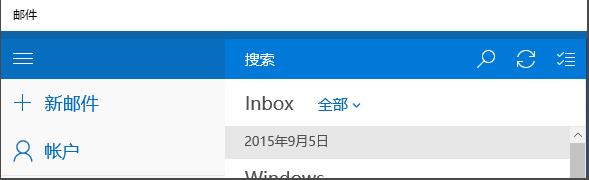当前位置>
系统教程>
win10邮箱怎么设置中文?win10自带邮件改中文的方法教程
win10邮箱怎么设置中文?win10自带邮件改中文的方法教程
发布时间:2022-07-27
作者:admin
来源:石大师官网
win10邮箱怎么设置中文?在win10系统中,电脑自带的邮箱可以方便用户进行多账户邮件的接发操作,但是界面是英文的,要怎么设置成中文的呢?
win10邮箱如何设置为中文:
1、点击“设置”
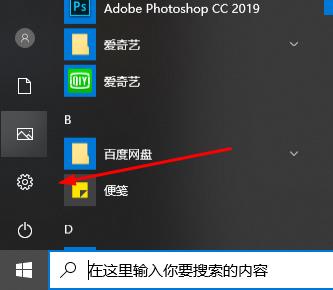
2、在Windows设置选择“时间和语言”
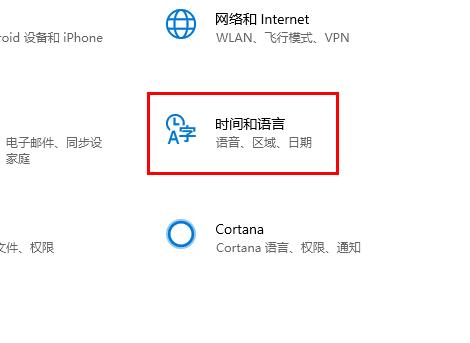
3、点击“左侧”语言
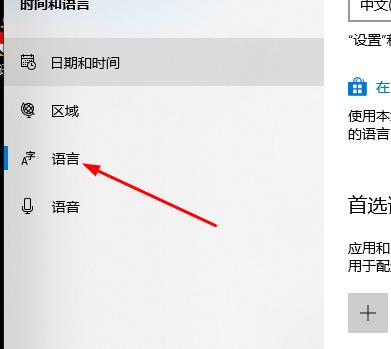
4、将中文“设置为默认语言”
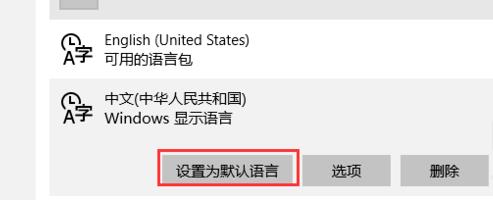
5、邮箱变为中文了